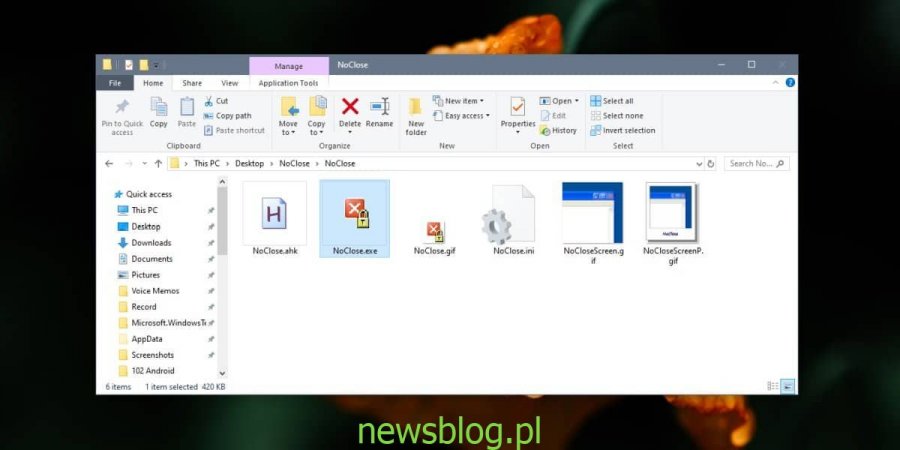Przeglądarki internetowe mają funkcję przypinania kart. Przypięta karta nie ma przycisku zamykania, który można kliknąć przypadkowo i jest to prosty sposób, aby zapobiec przypadkowemu zamknięciu czegoś ważnego. Niestety coś takiego nie jest dostępne na poziomie systemu operacyjnego, aby zapobiec przypadkowemu zamknięciu aplikacji.
Jeśli chcesz uniknąć przypadkowego zamknięcia okna Eksploratora plików, potrzebujesz aplikacji o nazwie NoClose. Ma działać z innymi aplikacjami i nie ogranicza się tylko do Eksploratora plików, jednak nie ma ostatecznej listy aplikacji, z którymi będzie on współpracował. Wiemy na pewno, że działa bezbłędnie w Eksploratorze plików.
Spis treści:
Zapobiegaj przypadkowemu zamknięciu Eksploratora plików
Pobieranie i uruchom NoClose. Aplikacja działa poprzez wyłączenie przycisku zamykania okna. Otwórz Eksploratora plików i dotknij skrótu klawiaturowego Ctrl + 1, aby wyłączyć przycisk zamykania. Stuknij ten sam skrót klawiaturowy, aby włączyć go ponownie. Użyj klawisza numer jeden u góry klawiszy alfabetu. Skrót nie działa z klawiaturą numeryczną.
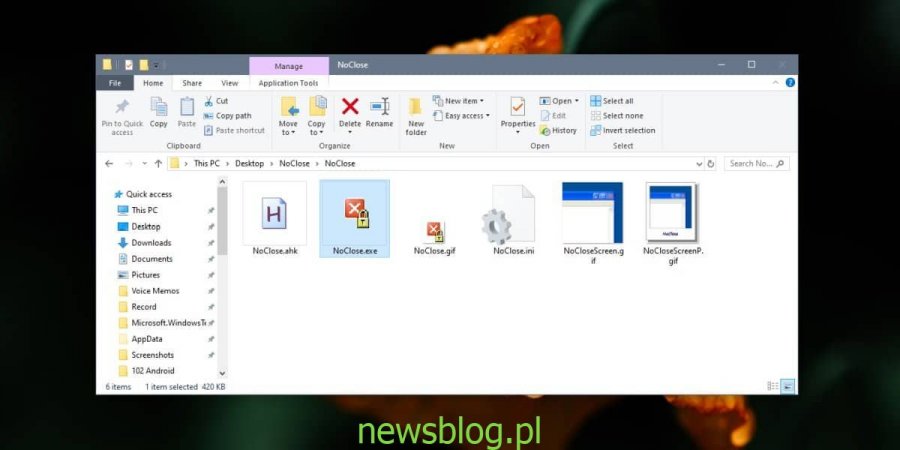
NoClose obsługuje także reguły wyłączania przycisku zamykania w niektórych oknach aplikacji. Możesz zastosować reguły za pomocą skrótu klawiaturowego Ctrl + 2, jednak należy je najpierw skonfigurować.
Aby skonfigurować reguły, kliknij prawym przyciskiem myszy ikonę aplikacji na pasku zadań i wybierz Ustawienia z menu kontekstowego. Przejdź do zakładki Reguły. Podana składnia jest dość łatwa do przestrzegania, ale najprawdopodobniej utkniesz w miejscu, w którym chcesz wejść do klasy dla aplikacji. Aby znaleźć poprawną nazwę klasy dla aplikacji, otwórz ją i użyj skrótu klawiaturowego Ctrl + 1, aby wyłączyć przycisk zamykania. Karta Reguły wyświetli klasę.
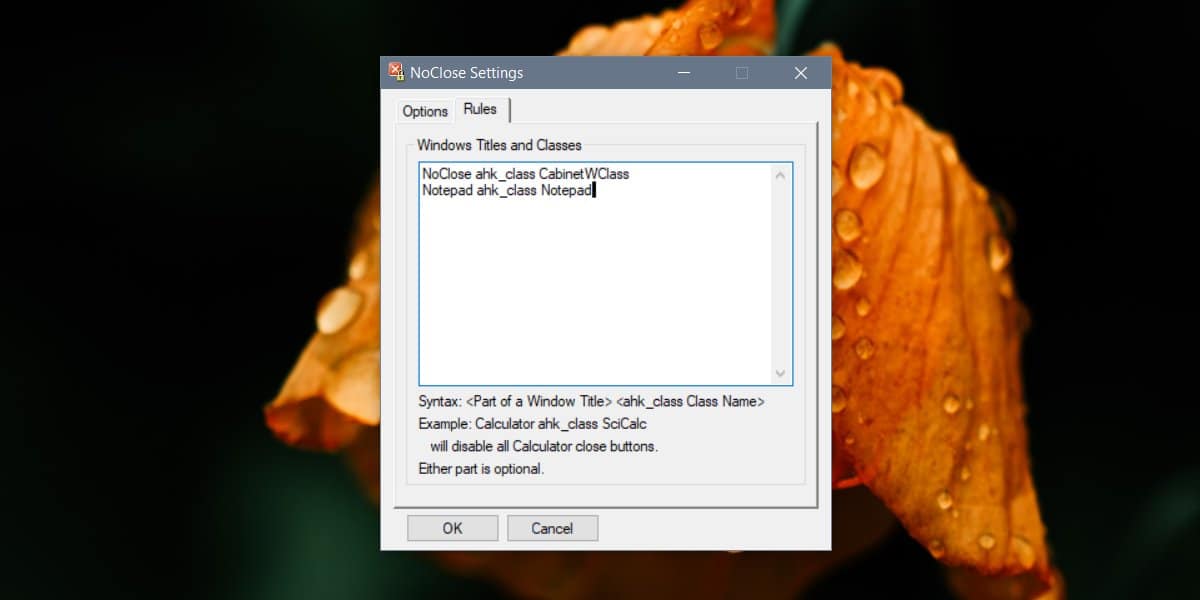
Reguły mogą służyć do automatycznego ukrywania przycisku zamykania dla konkretnego okna aplikacji, np. Gdy masz otwarty określony plik Notatnika.
NoClose działa w Eksploratorze plików i Notatniku. Nie działa w aplikacjach UWP ani w Chrome. Wygląda na hit z aplikacjami komputerowymi. Będzie działał dla odtwarzacza VLC i Paint, ale nie dla Firefoksa.
Jeśli chodzi o zamykanie okna, dla którego NoClose wyłączył przycisk zamykania, nie można go zamknąć, klikając prawym przyciskiem myszy ikonę aplikacji na pasku zadań, ale można go zamknąć, klikając przycisk zamknięcia na podglądzie aplikacji, który pojawia się po najechaniu kursorem myszy nad jego ikoną na pasku zadań. Aplikacja jest prosta i jako taka nie ma tak wielu funkcji, ale może być dość dobrym sposobem na uniknięcie przypadkowego zamknięcia okna aplikacji.